被写体の位置が安定した動画を撮影する
トラッキングしている被写体が構図内の同じ位置に保たれるように自動で構図の補正を行います。被写体の位置が安定した動画を撮影することができます。
設定方法
-
静止画/動画/S&Q切換スイッチ
静止画/動画/S&Q切換スイッチで
 動画撮影モードを選ぶ。
動画撮影モードを選ぶ。
-
[
 認識対象]
認識対象]MENU→
 (フォーカス)→[被写体認識]→[
(フォーカス)→[被写体認識]→[ 認識対象]→希望の設定を選ぶ。
認識対象]→希望の設定を選ぶ。 -
[
 記録方式]
記録方式]MENU→
 (撮影)→[画質/記録]→[
(撮影)→[画質/記録]→[ 記録方式]→希望の設定を選ぶ。
記録方式]→希望の設定を選ぶ。[フレーミング補正]を使用する場合は、画質の劣化を抑えるために[
 記録方式]をHD画質に設定することをおすすめします。
記録方式]をHD画質に設定することをおすすめします。 -
[タッチ操作]
MENU→
 (セットアップ)→[タッチ操作]→[タッチ操作]→[入]を選ぶ。
(セットアップ)→[タッチ操作]→[タッチ操作]→[入]を選ぶ。 -
[撮影画面]
MENU→
 (セットアップ)→[タッチ操作]→[撮影画面]→メニュー項目を選び、以下の設定をする。
(セットアップ)→[タッチ操作]→[撮影画面]→メニュー項目を選び、以下の設定をする。- [撮影画面]: [入]
- [撮影時のタッチ機能]: [タッチトラッキング]または[タッチトラッキング+AE]
-
[フレーミング補正]
MENU→
 (撮影)→[手ブレ補正]→[フレーミング補正]→[入: 中央]または[入: マニュアル]を選ぶ。
(撮影)→[手ブレ補正]→[フレーミング補正]→[入: 中央]または[入: マニュアル]を選ぶ。
関連したカメラのヘルプガイド
使い方ガイド
[フレーミング補正]について
[入: 中央]に設定した場合
トラッキングしている被写体が画面中央に固定されるように自動でフレーミングします。
ここではあらかじめ[ 認識対象]を[人物]に設定したときの手順を説明いたします。
認識対象]を[人物]に設定したときの手順を説明いたします。
-
画面中央に固定したい被写体をタッチするとトラッキングが開始されます。

画面中央の位置に固定したい被写体をタッチ
-
トラッキングしている被写体が画面中央になるように自動でフレーミングします。
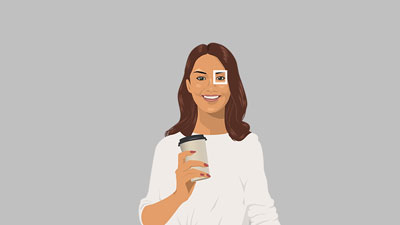
画面中央に被写体が固定
[入: マニュアル]に設定した場合
トラッキングしている被写体が画面の任意の位置に固定されるように自動でフレーミングします。トラッキング実行中に中央ボタンで被写体の位置を固定します。
ここではあらかじめ[ 認識対象]を[人物]に設定したときの手順を説明いたします。
認識対象]を[人物]に設定したときの手順を説明いたします。
-
任意の位置に固定したい被写体をタッチするとトラッキングが開始されます。
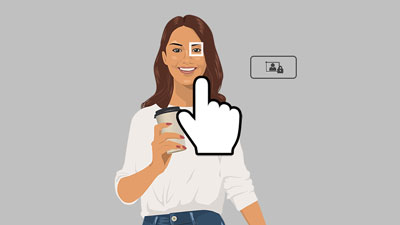
任意の位置に固定したい被写体をタッチ
-
カメラを動かしながら、トラッキングしている被写体を固定したい画面の位置まで移動させます。
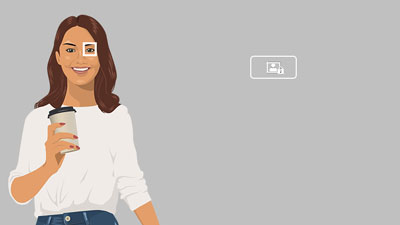
被写体を固定したい位置まで移動
-
被写体を固定したい位置まで移動させた状態で、画面の
 (構図ロックアイコン)をタッチするか、コントロールホイールの中央を押すことで被写体の位置をロックできます。
(構図ロックアイコン)をタッチするか、コントロールホイールの中央を押すことで被写体の位置をロックできます。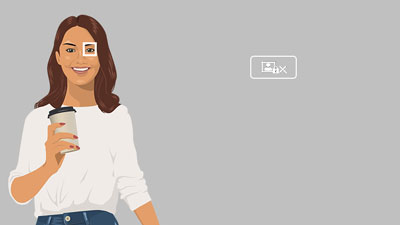
被写体が画面の任意の位置に固定
被写体の位置のロック解除をする場合は、画面の
 (構図ロック解除アイコン)をタッチするか、コントロールホイールの中央を押すことで位置のロックを解除できます。
(構図ロック解除アイコン)をタッチするか、コントロールホイールの中央を押すことで位置のロックを解除できます。
ヒント
- 被写体が動いている場合は、カメラを被写体に向け続けて撮影を行うことで、構図を補正しやすくなります。
- [フレーミング補正]では、4K解像度の画像からクロップを行うため、画角が狭くなります。
関連したカメラのヘルプガイド
* このWebページで使用しているカメラのメニュー画面は簡略化して表示しております。実際のカメラの画面表示を正確に再現しているものではありません。
* Webページで使用している写真・イラストはイメージです。本機のサンプル写真ではありません。